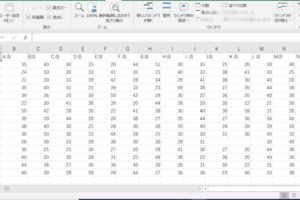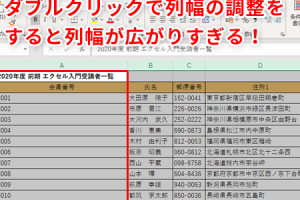Excel全角を半角に変換でデータ統一を簡単に

Excelでデータ管理を行う際、全角と半角が混在しているとデータの統一性が損なわれ、処理が煩雑になることがあります。特に大量のデータを扱う場合、この問題は顕著です。Excelには全角を半角に変換する機能があり、これを利用することでデータの統一を簡単に実現できます。本記事では、Excelで全角を半角に変換する方法について詳しく解説します。データの統一性を高め、より効率的なデータ管理を実現するための具体的な手順を紹介します。
Excelのデータ統一を効率化!全角を半角に変換する方法
Excelでのデータ処理において、全角と半角が混在しているとデータの統一性が損なわれ、分析や処理に支障をきたすことがあります。全角を半角に変換することで、データのクレンジングが容易になり、後続の処理がスムーズに進められます。
全角と半角の違いとその影響
全角と半角は、文字の幅に関する概念です。全角は主に日本語などの文字に使用され、1文字あたりの幅が広いのが特徴です。一方、半角は主に英数字や記号に使用され、全角よりも幅が狭いです。この違いがデータ処理に影響を及ぼすことがあります。例えば、全角の数字と半角の数字は、数値として扱われる際に区別されることがあります。
- 全角と半角の混在は、データの比較やソートに影響する可能性があります。
- データベースへの入力や、特定のフォーマットへの対応が必要な場合、全角と半角の統一が必要です。
- 全角を半角に変換することで、データの統一性が向上し、処理の効率化が図れます。
Excelで全角を半角に変換する方法
Excelには、ASC関数やJIS関数、PHONETIC関数など、文字の変換に役立つ関数がいくつか用意されています。ASC関数は、全角の英数字や記号を半角に変換するのに使用します。
ASC関数の使い方
ASC関数は、指定した文字列中の全角英数字を半角に変換します。例えば、`=ASC(ABC123)`と入力すると、ABC123に変換されます。
- 変換したい文字列を選択します。
- ASC関数を使用して、選択した文字列を半角に変換します。
- 必要に応じて、変換結果を値として貼り付けて元のデータを置き換えます。
データの統一に役立つその他の関数
Excelには、データのクレンジングや統一に役立つ関数が他にもあります。例えば、TRIM関数は文字列の前後の空白を削除し、CLEAN関数は印刷できない文字を削除します。
- TRIM関数で文字列の不要な空白を削除します。
- CLEAN関数で印刷できない文字を除去します。
- これらの関数を組み合わせることで、データのクレンジングがさらに効率化されます。
全角を半角に変換するマの利用
頻繁に全角を半角に変換する作業を行う場合、VBAマを作成して自動化することができます。マを使用すると、繰り返しの作業を効率化できます。
- VBAエディタを開き、新しいモジュールを挿入します。
- ASC関数を使用したマコードを記述します。
- マを実行して、全角を半角に変換します。
詳細情報
Excelで全角を半角に変換する方法は?
Excelでは、ASC関数やJIS関数の逆の操作を行うことで全角を半角に変換できます。具体的には、ASC関数を使用して全角文字を半角に変換することができます。この関数は、全角文字を半角に変換するのに役立ちます。
データ統一のために全角を半角に変換するメリットは?
データを統一するために全角を半角に変換するメリットは、データの一貫性を保つことができることです。全角と半角が混在していると、データの検索や集計に支障をきたす可能性があります。全角を半角に統一することで、これらの問題を解決できます。
Excelで全角を半角に変換する際の注意点は?
Excelで全角を半角に変換する際の注意点として、数式バーでの確認が重要です。変換後のデータが意図した通りの半角になっているかを確認する必要があります。また、特殊文字の扱いにも注意が必要です。
全角を半角に変換する操作は簡単ですか?
全角を半角に変換する操作は、Excelの関数を使用することで簡単に実行できます。具体的には、ASC関数を適用することで、簡単に全角を半角に変換できます。この操作により、データの統一が容易になります。